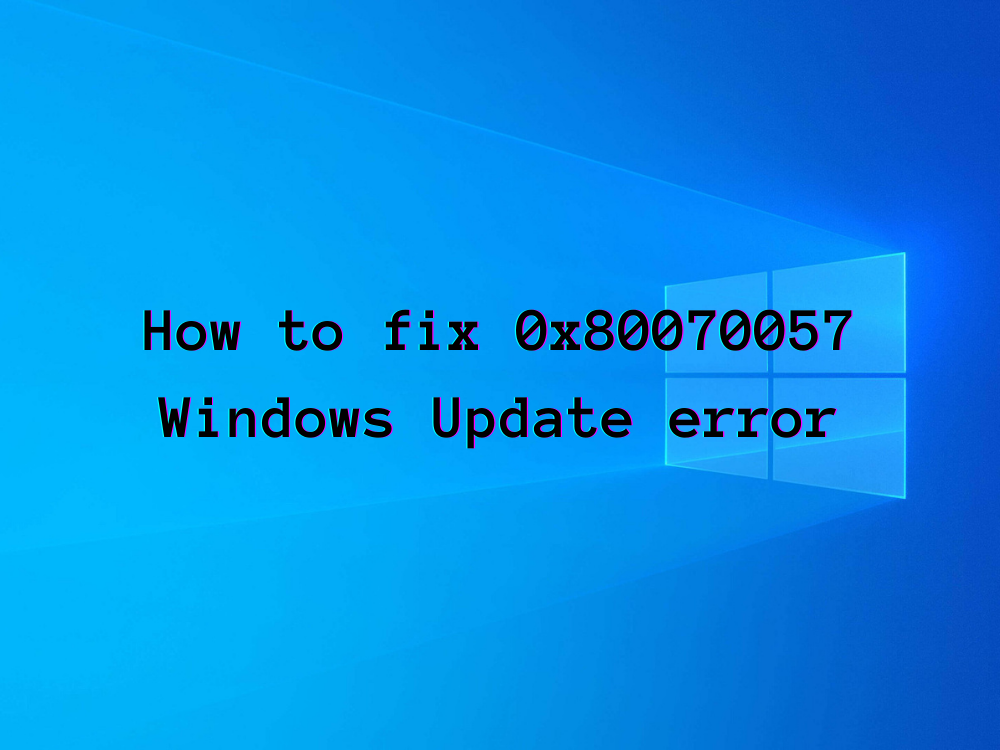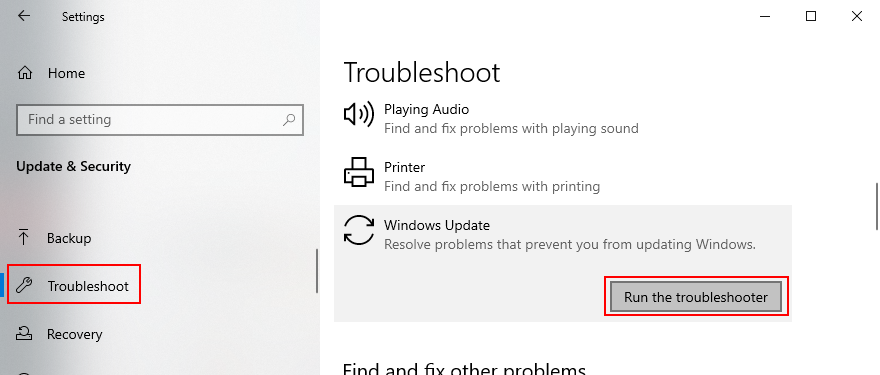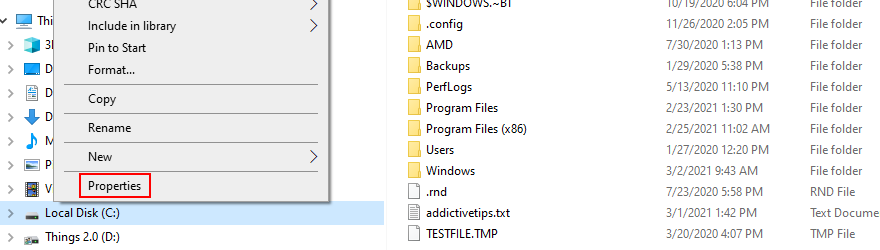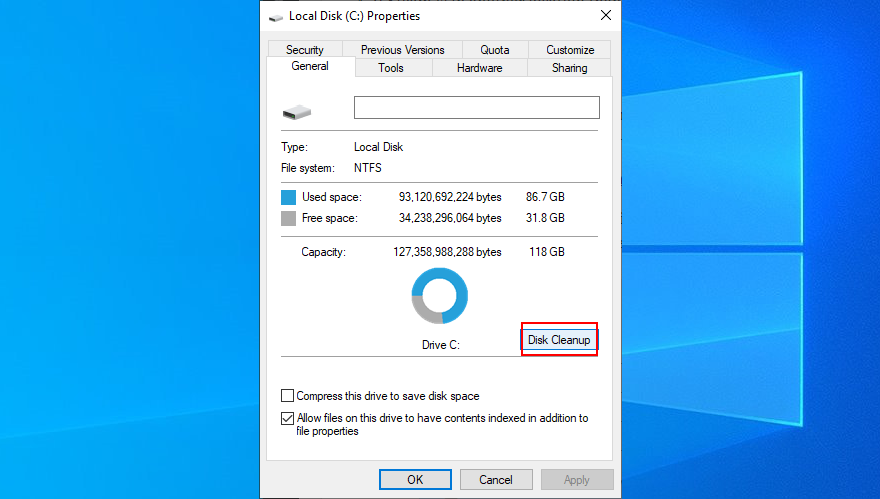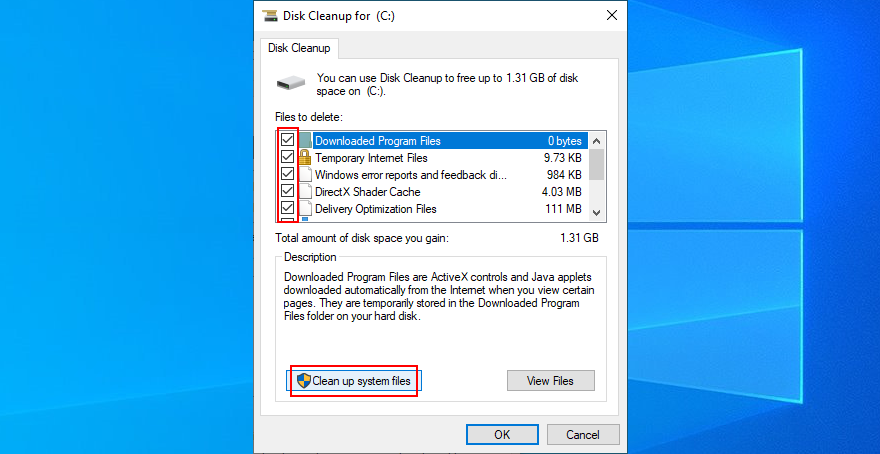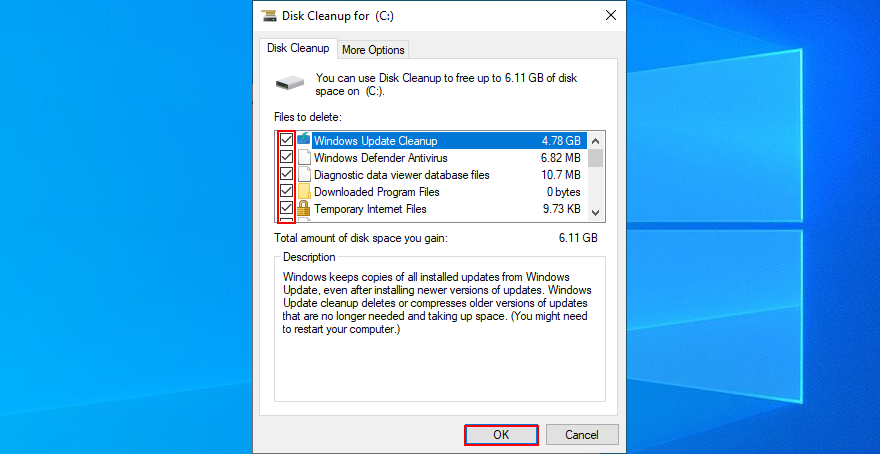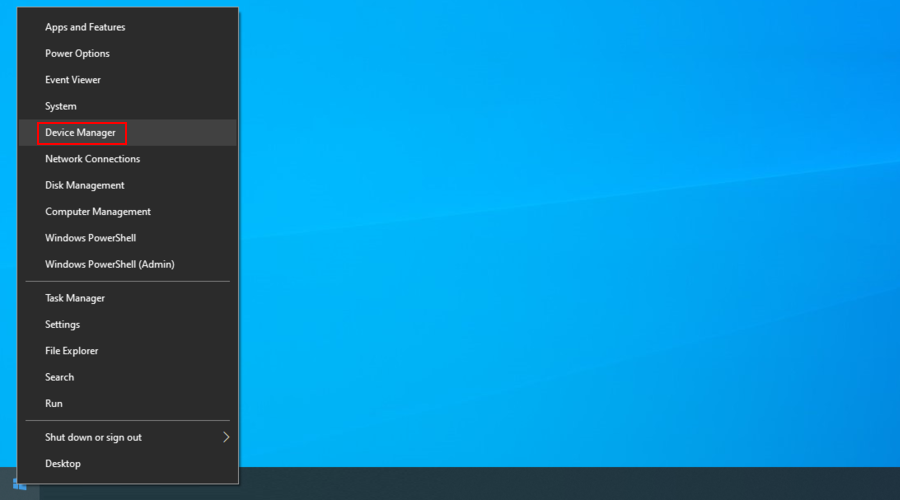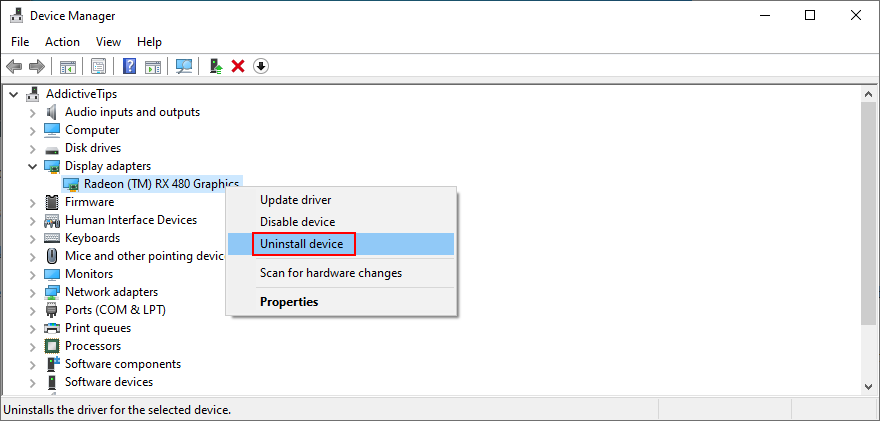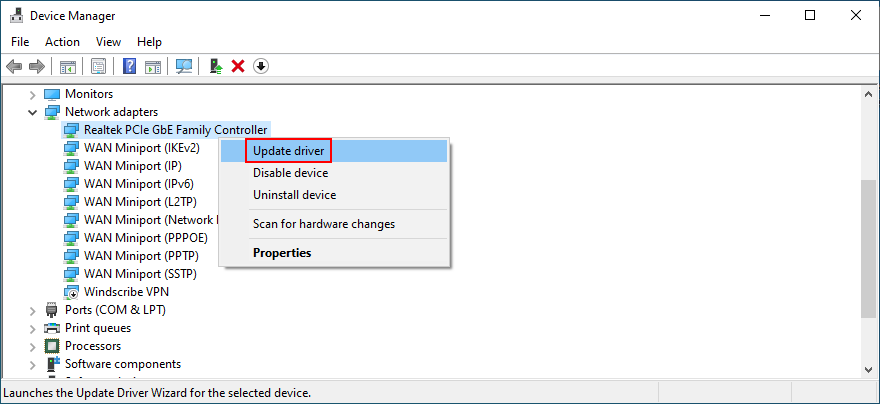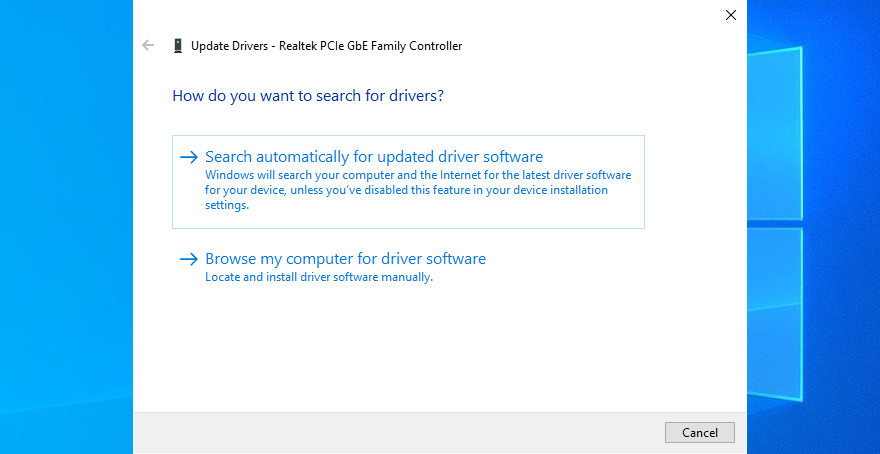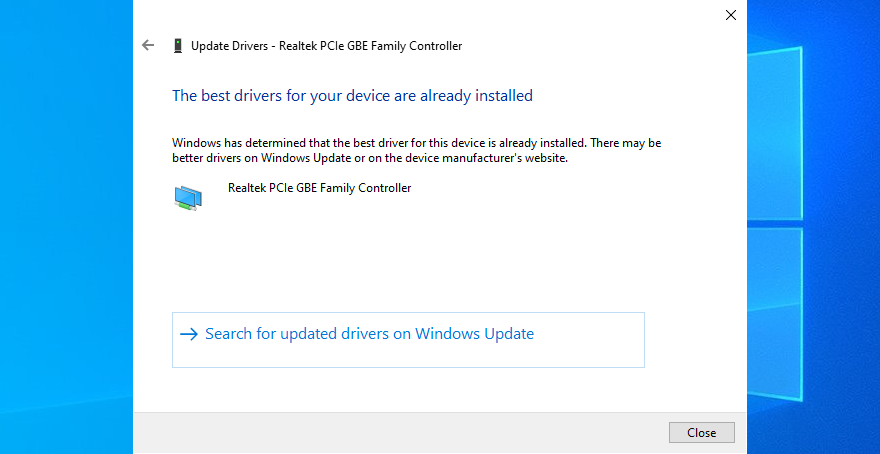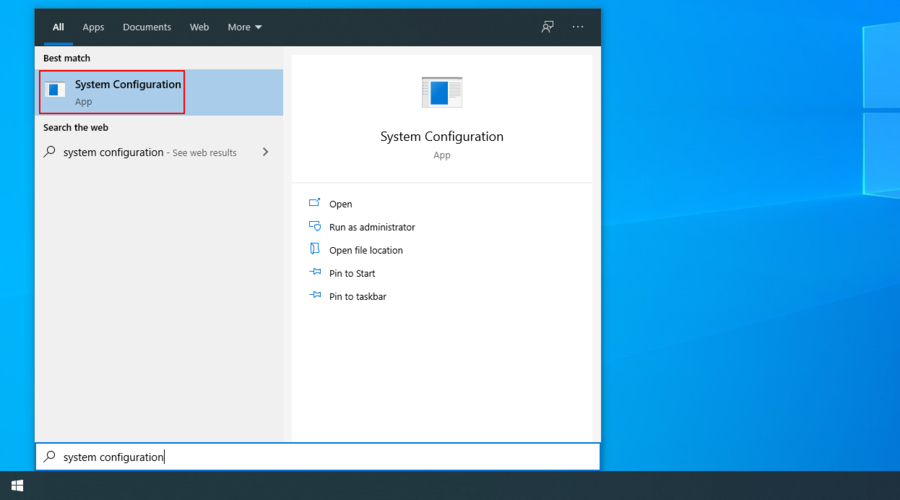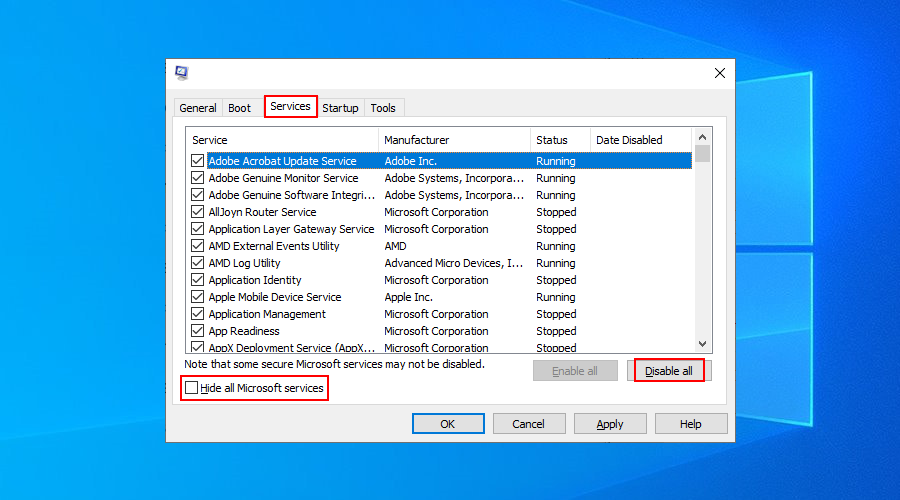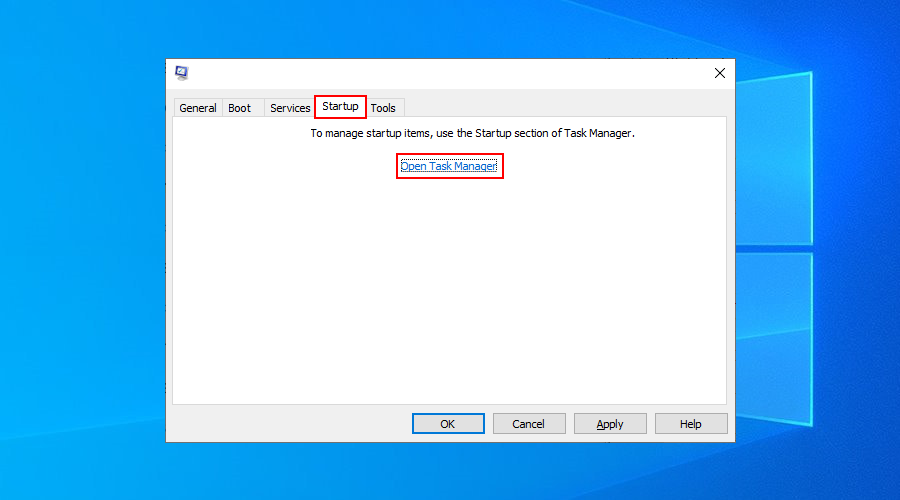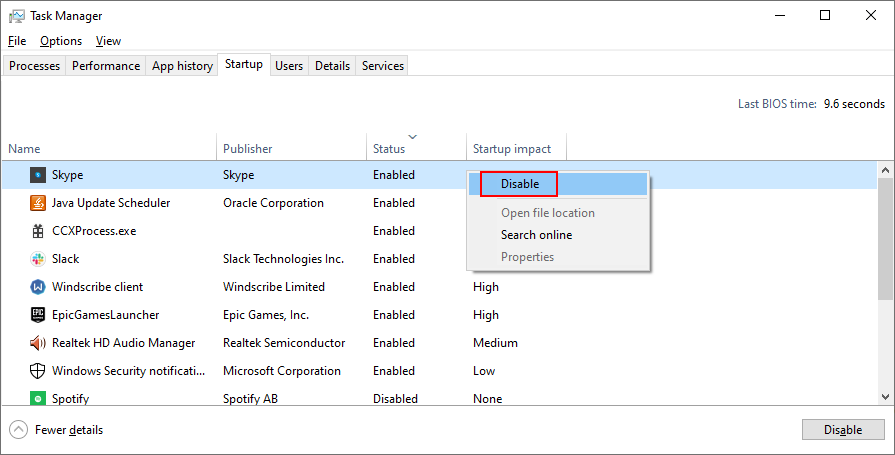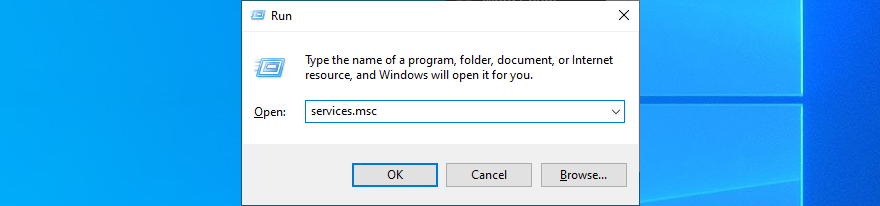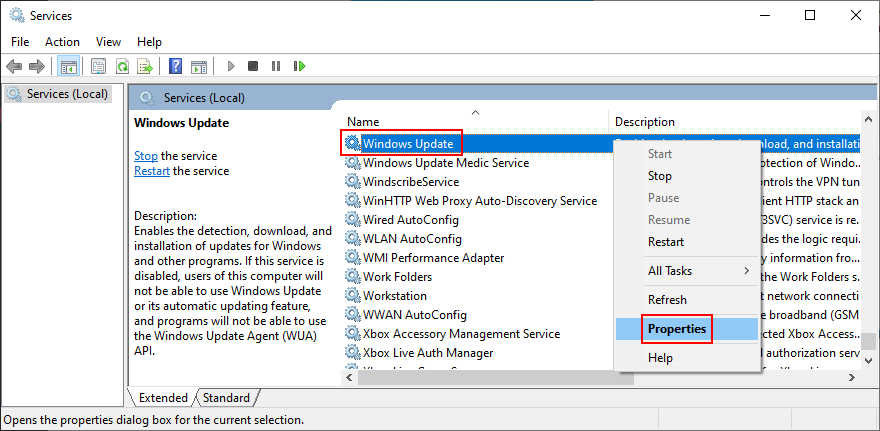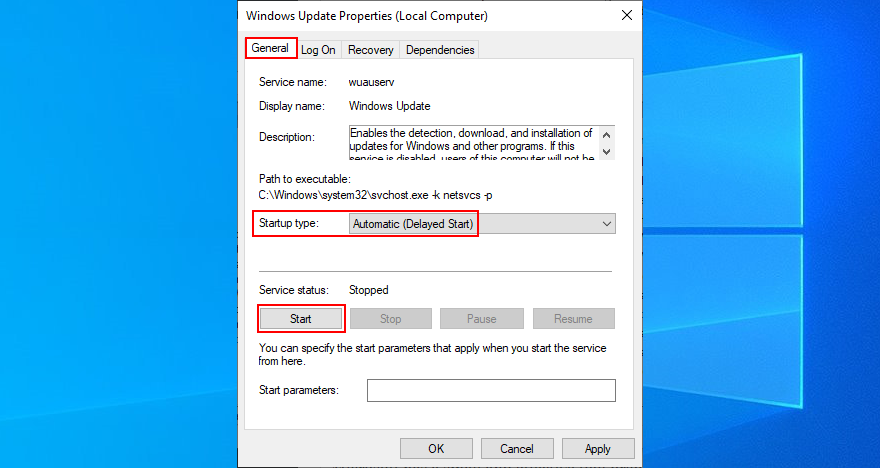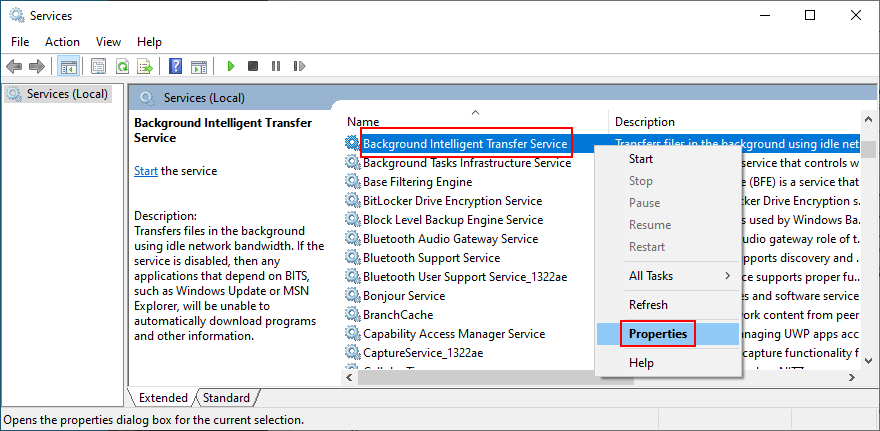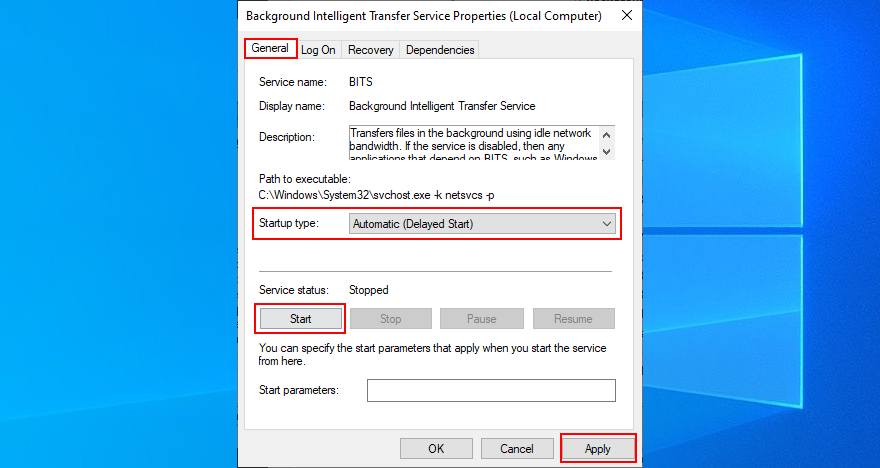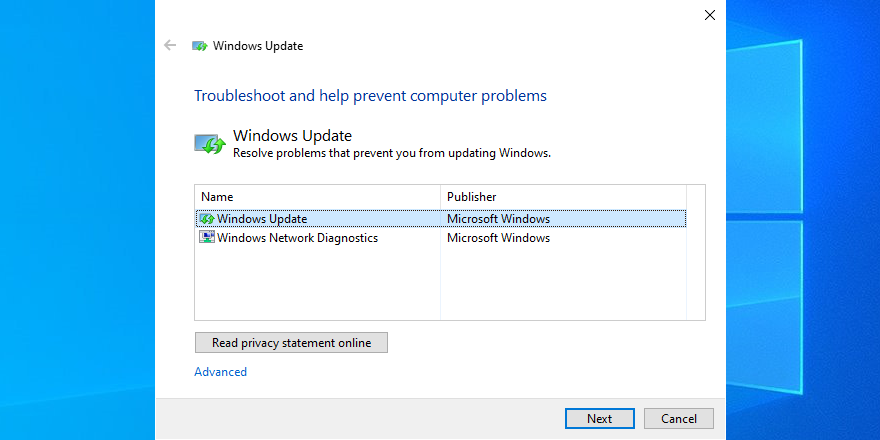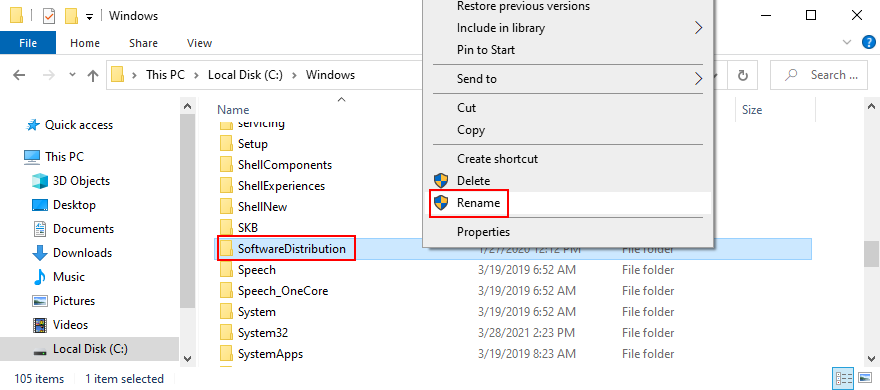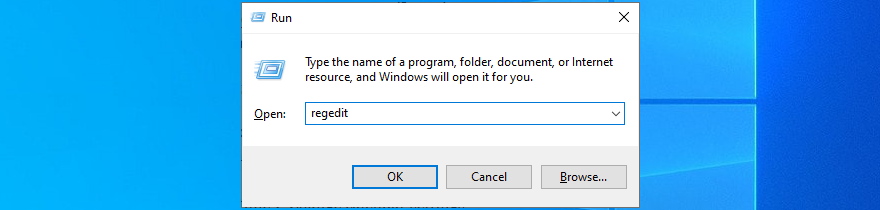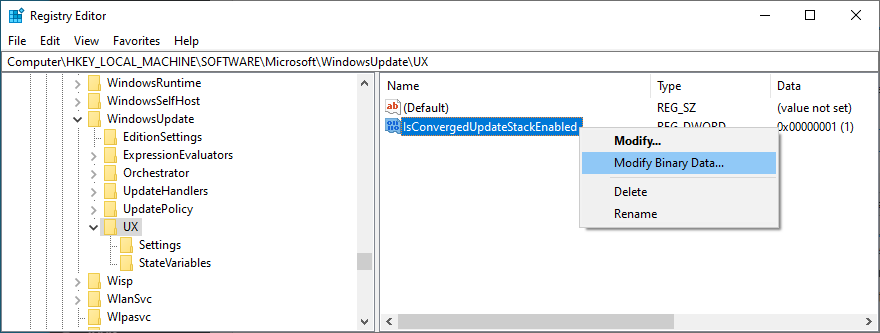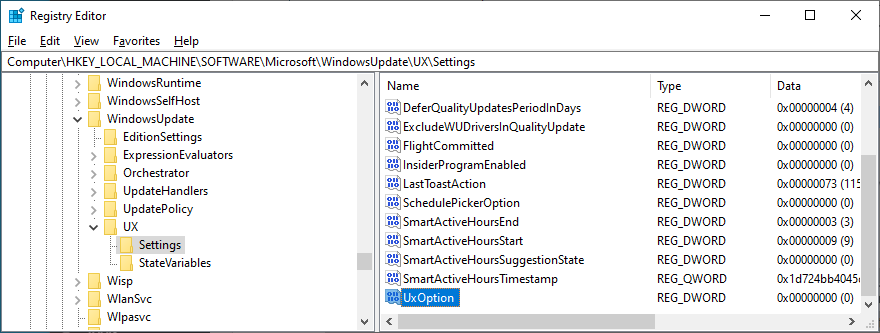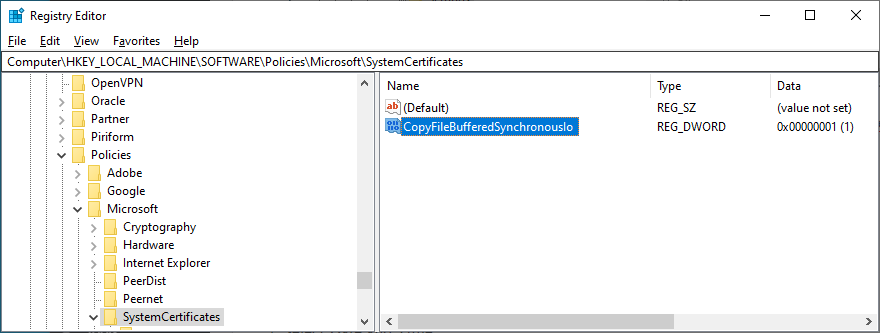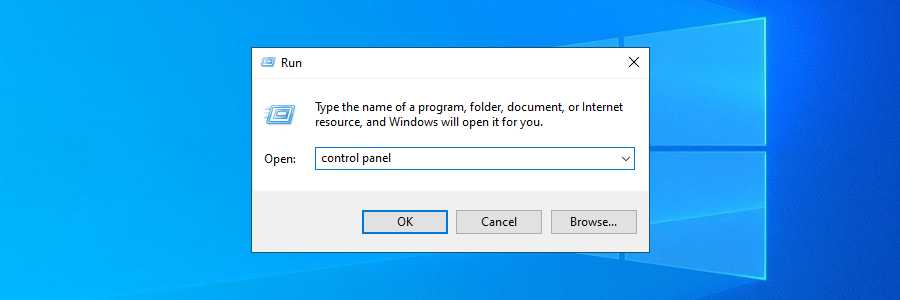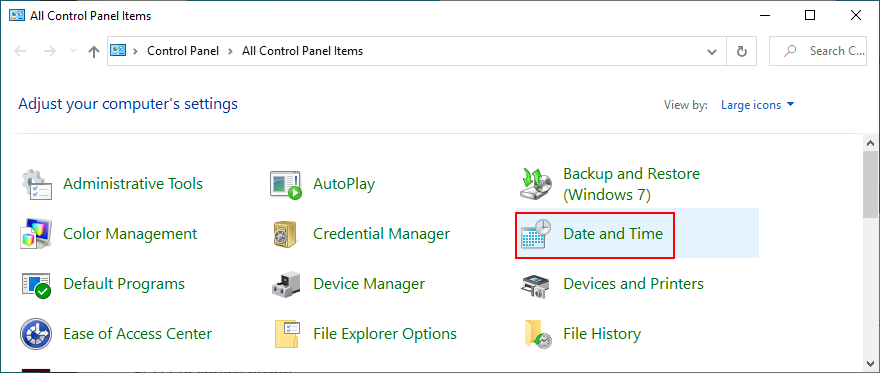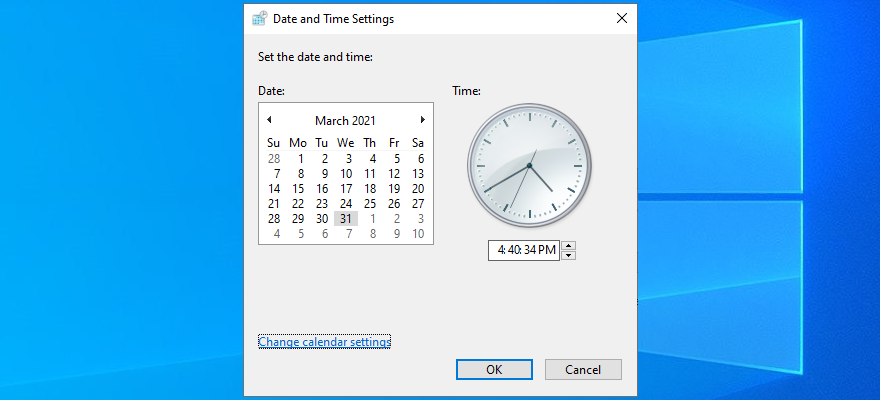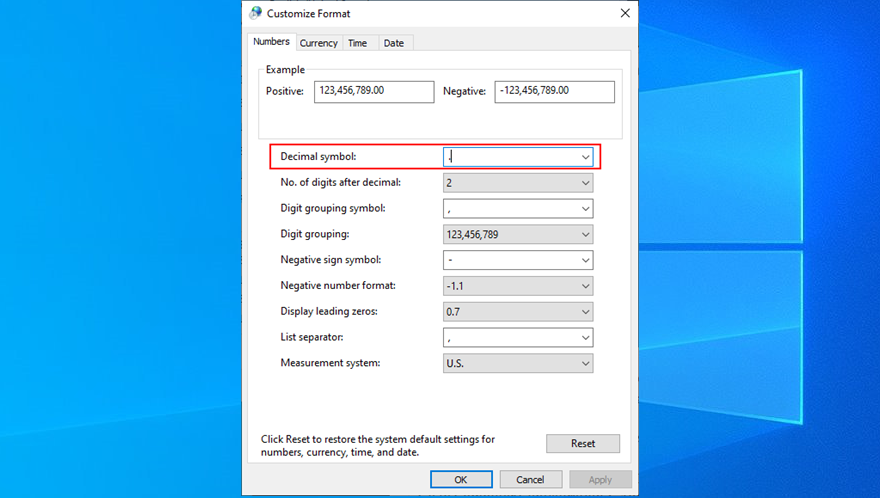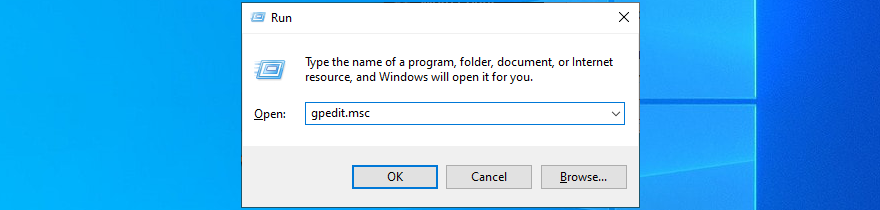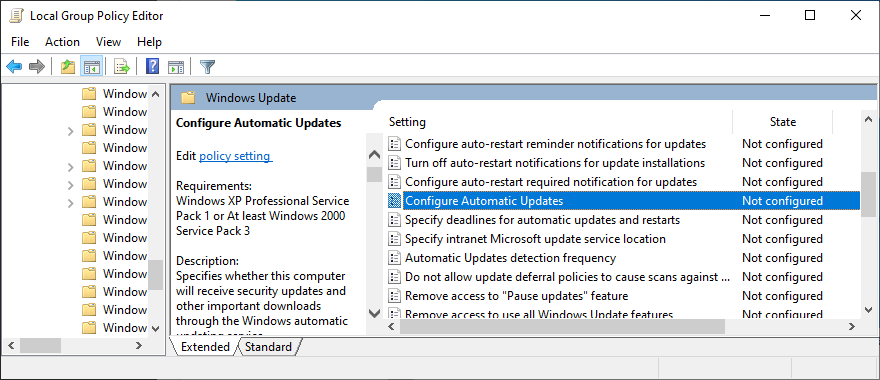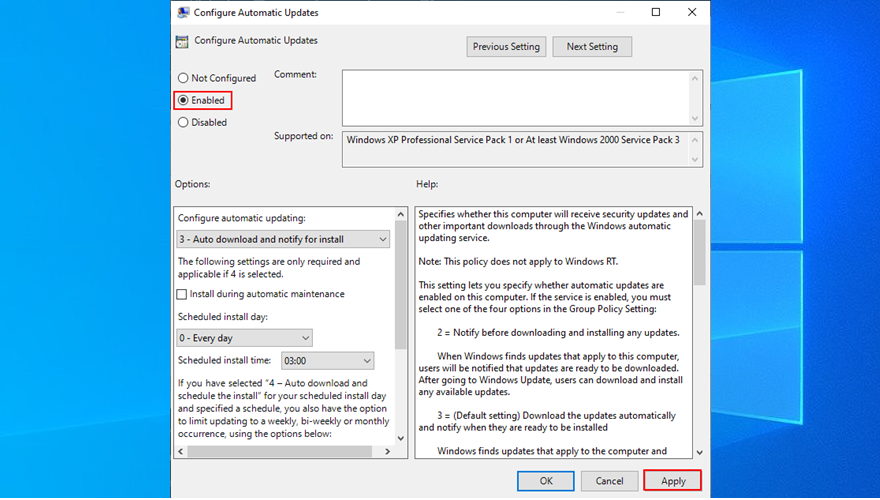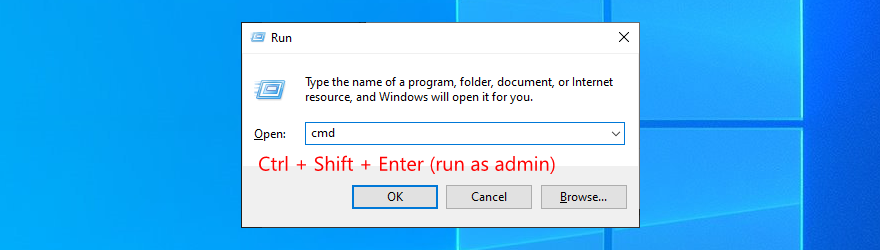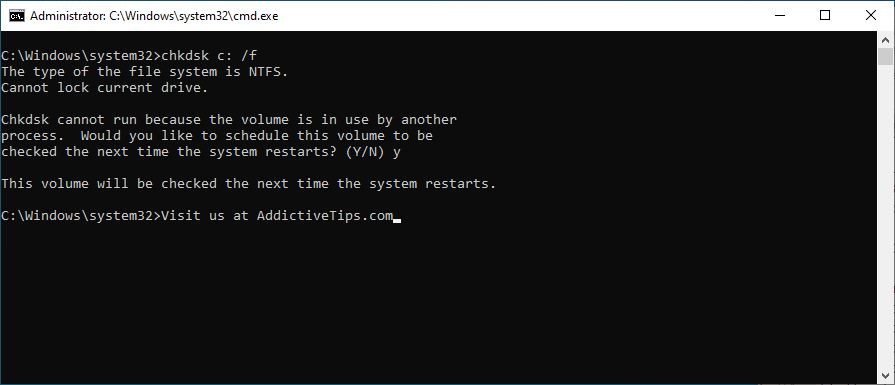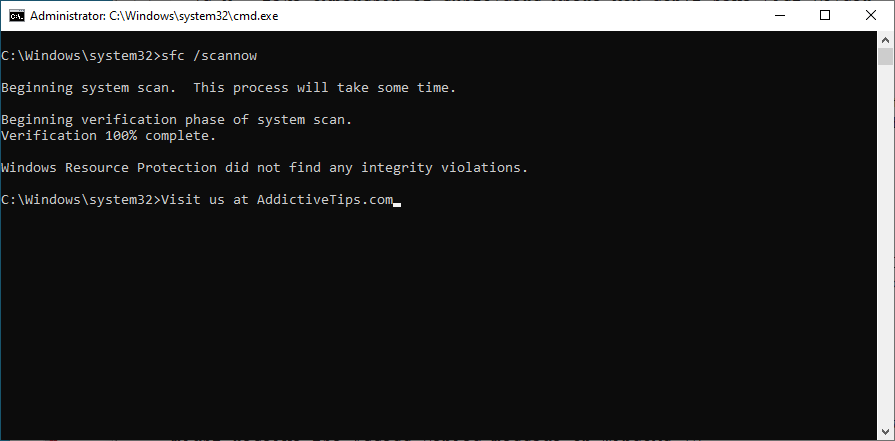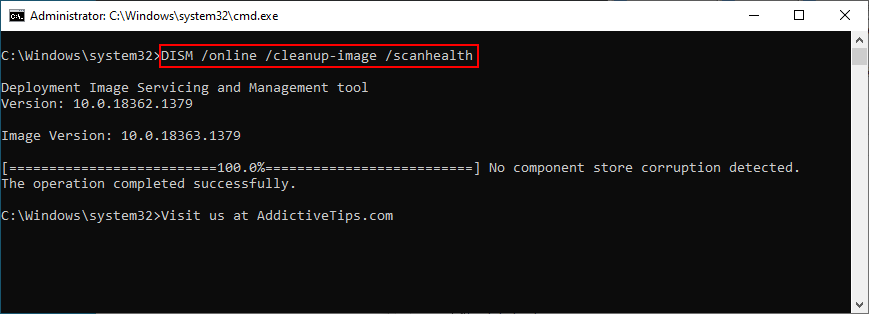Windows perlu mengemas kini ciri terkini, penambahbaikan, pembaikan panas dan tampung keselamatan untuk memastikan komputer anda selamat daripada bahaya. Ia membolehkannya melalui Kemas Kini Windows.
Malangnya, Windows Update terjumpa ralat dari semasa ke semasa, yang menghalangnya daripada berfungsi secara normal. Anda akan tergoda untuk melakukan tetapan semula kilang hanya untuk menyelesaikannya.
Namun, sebelum beralih kepada senario drastik sedemikian, anda boleh menyiasat kod ralat untuk melihat pembetulan yang tersedia.
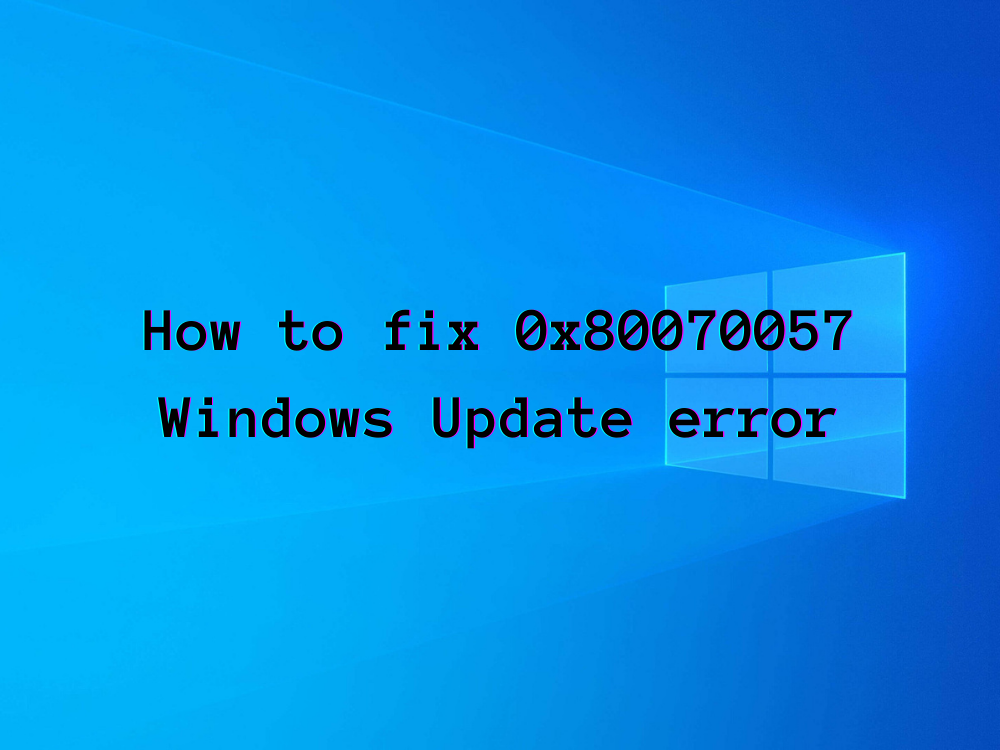
Ralat 0x80070057: Apakah maksudnya?
0x80070057 ialah ralat Kemas Kini Windows yang boleh berlaku pada Windows yang lebih baharu dan lebih lama seperti, bermula dengan XP dan berakhir dengan 10. Ia tercetus apabila anda cuba melakukan pelbagai tindakan pada komputer, seperti menyandarkan fail atau memasang sistem pengendalian.
Walau bagaimanapun, ia sering menghalang pengguna daripada menjalankan Windows Update, yang sangat diperlukan untuk keselamatan dan privasi komputer mereka. Jangan risau kerana anda sepatutnya dapat menyelesaikan masalah ini dengan mengikuti arahan mudah di bawah.
Bagaimana untuk membetulkan ralat Kemas Kini Windows 0x80070057
Sebelum cuba membaiki kod ralat 0x80070057, mungkin idea yang baik untuk mencipta titik pemulihan sistem . Ia memberi anda kemungkinan untuk mengembalikan Windows ke pusat pemeriksaan sebelumnya sekiranya anda membuat sebarang kesilapan dan perlu membuat asal perubahan dengan mudah.
1. Gunakan penyelesai masalah Kemas Kini Windows
The Windows Update Masalah adalah ciri mudah dibina ke dalam sistem operasi terbaru Microsoft, yang imbasan dan ketetapan biasa masalah yang menghalang Windows Update dari berfungsi dengan betul. Begini cara menggunakannya.
- Klik kanan butang Mula dan pilih Sistem
- Pergi ke Selesaikan Masalah dan pilih Kemas Kini Windows
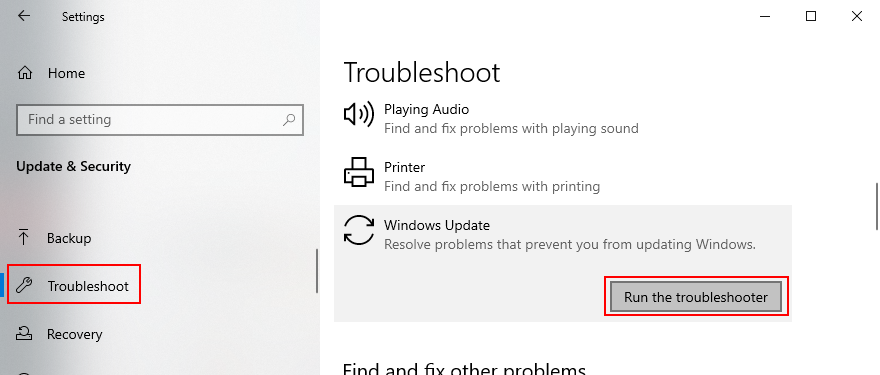
- Klik Jalankan penyelesai masalah dan ikut arahan pada skrin
- But semula PC anda
2. Kosongkan ruang cakera
Kemas Kini Windows memerlukan ruang cakera kosong untuk memuat turun data dan menjalankan proses di latar belakang, jadi anda perlu memastikan bahawa cakera keras anda tidak penuh. Jika tidak, ia boleh membawa kepada ralat 0x80070057.
Cara paling mudah untuk menyemak ini ialah dengan melihat sifat pemacu C: anda. Dan, jika anda perlu mengosongkan ruang cakera, anda harus menyahpasang aplikasi besar yang tidak anda gunakan lagi, serta permainan.
Dokumen peribadi, foto dan video boleh disandarkan ke awan, dibakar ke cakera atau disalin ke pemacu keras luaran. Setakat fail sampah, anda boleh beralih kepada pembersih sistem atau menggunakan alat Pembersihan Cakera Microsoft.
Cara menggunakan Pembersihan Cakera:
- Pastikan anda log masuk sebagai pentadbir PC
- Semak lokasi Muat Turun dan Tong Kitar Semula untuk menyimpan sebarang fail yang mungkin anda perlukan kemudian (folder tersebut akan dikosongkan)
- Lancarkan Windows Explorer (tekan Win + E) , klik kanan C: atau tempat anda memasang Windows, dan pergi ke Properties
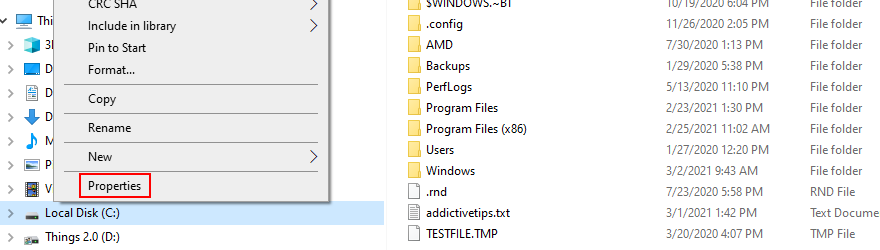
- Klik Pembersihan Cakera
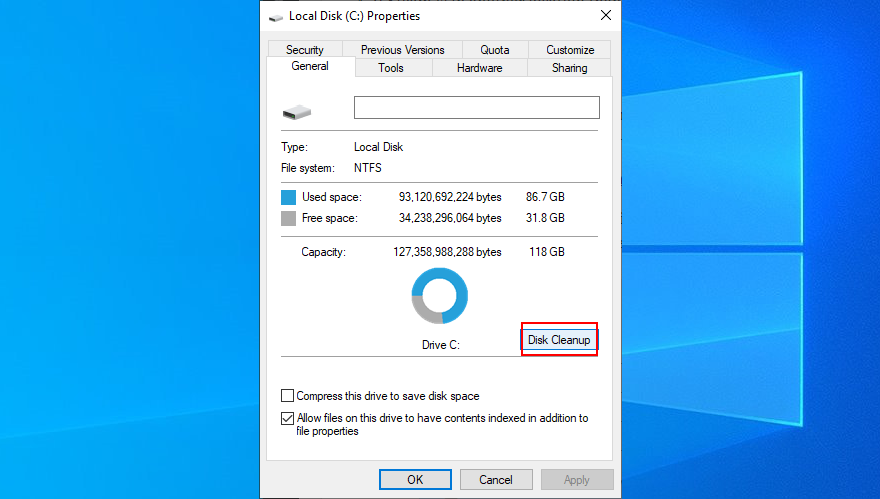
- Pada Files to delete , pilih semua. Kemudian, klik Bersihkan fail sistem
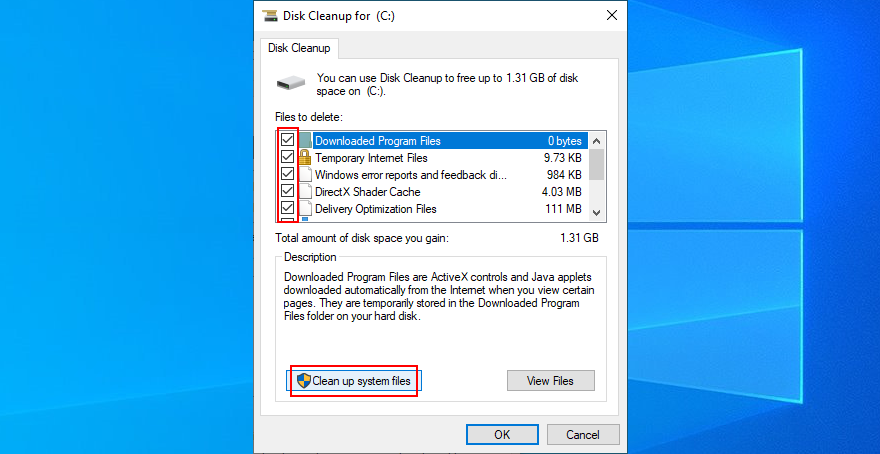
- Setelah imbasan fail selesai, pilih semua item sekali lagi, kemudian klik OK
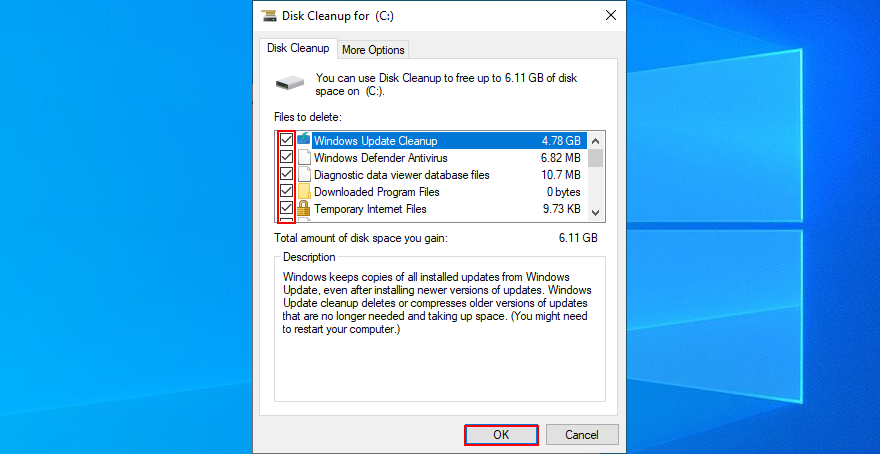
- Mulakan semula komputer anda
3. Putuskan sambungan peranti persisian
Sebarang peranti luaran yang baru anda masukkan ke dalam unit komputer anda mungkin menyebabkan ralat Kemas Kini Windows 0x80070057. Ia boleh jadi apa sahaja, seperti cakera keras luaran, penyesuai Wi-Fi, kamera web atau pencetak.
Masalah boleh disebabkan oleh kabel yang rosak, port USB yang rosak atau pemacu yang tidak serasi. Walau apa pun ia, anda sepatutnya boleh membetulkannya dengan mencabut sebarang gear baharu daripada unit komputer anda.
Selepas berbuat demikian, cuba jalankan Windows Update untuk melihat sama ada ralat 0x80070057 kini telah diperbaiki. Dan, jika anda sedang mencari penyelesaian jangka panjang, anda harus memasang semula peranti satu demi satu untuk melihat yang mencetuskan kod ralat.
4. Periksa pemandu anda
Pemacu buruk biasanya menjadi sebab peranti mula tidak berfungsi, membawa kepada semua jenis isu Kemas Kini Windows, termasuk kod ralat 0x80070057. Walau bagaimanapun, anda sepatutnya dapat menyelesaikan masalah ini dengan usaha yang minimum dengan memasang semula peranti anda dan mengemas kini pemacu anda.
Cara memasang semula peranti dengan cepat:
- Klik kanan butang Mula dan pilih Pengurus Peranti
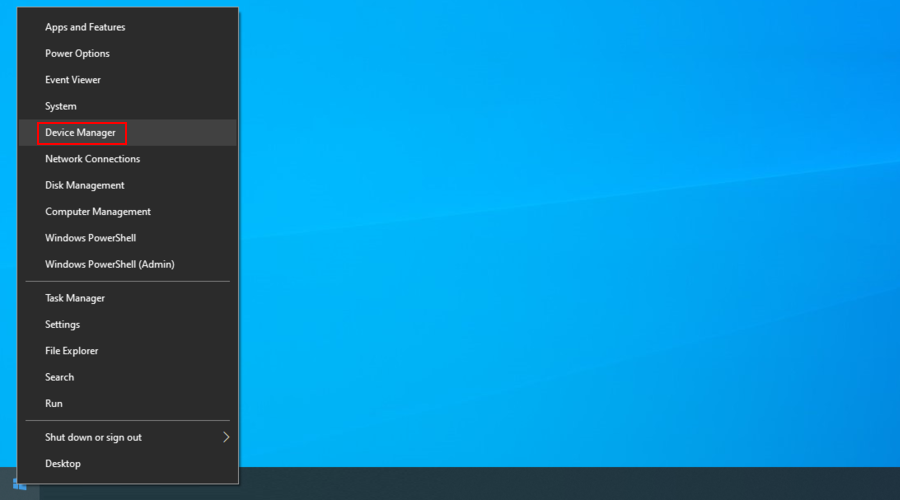
- Klik kanan pemacu seterusnya dan pilih Nyahpasang peranti
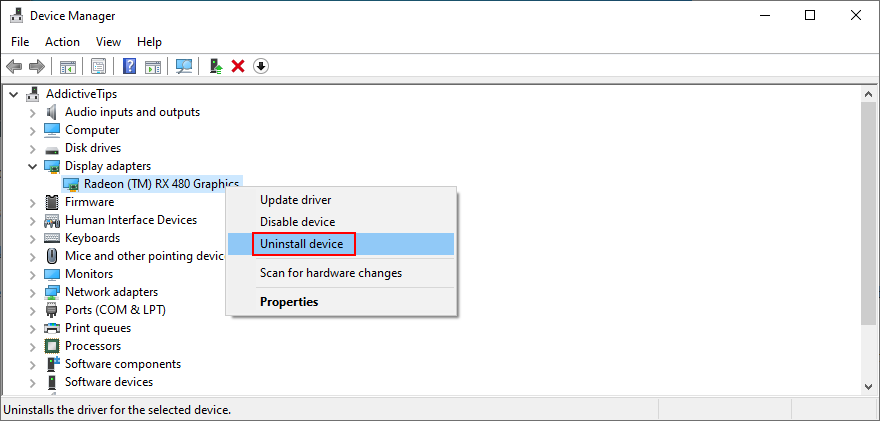
- Setelah peranti dinyahpasang, but semula Windows. Jangan risau kerana OS akan memasang semula peranti secara automatik
- Anda boleh melakukan ini untuk berbilang pemandu
Cara mengemas kini pemacu:
- Kembali ke Pengurus Peranti , klik kanan peranti rangkaian dan pilih Kemas kini pemacu
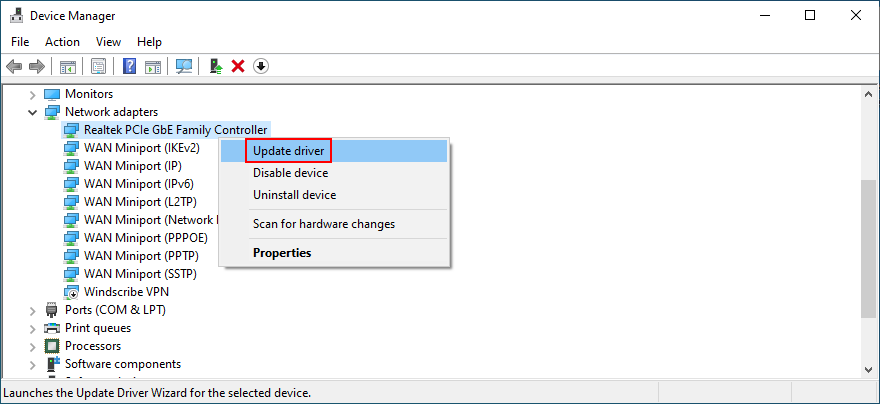
- Klik Cari secara automatik untuk perisian pemacu yang dikemas kini
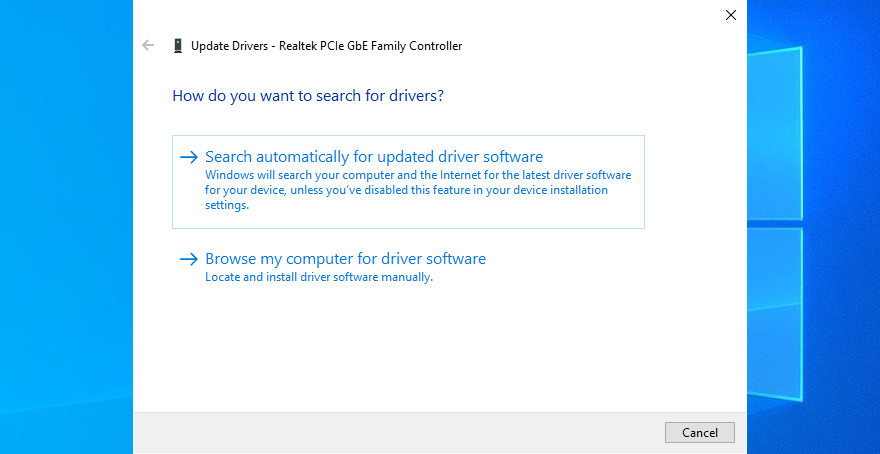
- Jika ia tidak berfungsi, klik Cari pemacu yang dikemas kini pada Kemas Kini Windows
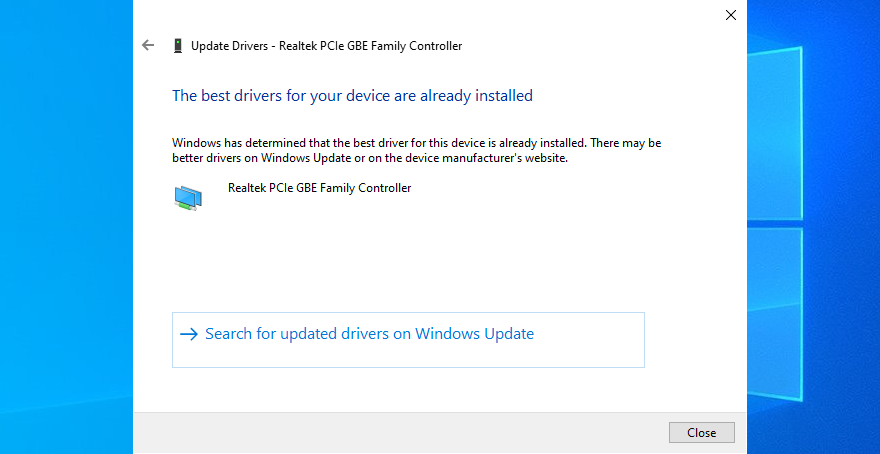
Walau bagaimanapun, Microsoft mungkin gagal memuat turun kemas kini pemacu yang lebih baharu melalui Kemas Kini Windows disebabkan kod ralat. Jika itu berlaku, anda perlu melawati tapak web pengilang pemacu rangkaian anda untuk memuat turun dan memasang versi terkini secara manual.
Jika anda tidak mahu mengambil risiko memasang pemacu yang salah untuk peranti anda, yang boleh membawa kepada isu keserasian sistem, kami cadangkan memilih aplikasi pengemaskinian pemacu . Ia memuat turun dan memasang berbilang pemacu secara automatik.
5. Lumpuhkan mana-mana perisian keselamatan pihak ketiga
Sesetengah penyelesaian keselamatan pihak ketiga boleh mengganggu Kemas Kini Windows dan menghentikannya daripada berfungsi dengan betul, mencetuskan pelbagai ralat. Alat antivirus adalah contoh yang baik, serta mana-mana aplikasi keselamatan Internet dengan tembok api terbina dalam. Ia boleh menyekat akses Internet kepada proses kritikal yang diperlukan oleh Windows Update.
Untuk menguji teori ini, hanya lumpuhkan mana-mana alat perisian pihak ketiga yang telah anda pasang, meninggalkan Windows Defender bertanggungjawab ke atas pertahanan komputer anda. Untuk memulakannya, anda boleh meneruskan dengan menyahpasang alatan pihak ketiga ini. Kemudian, but semula PC anda dan cuba jalankan Windows Update.
6. Jalankan but bersih
Jika 0x80070057 disebabkan oleh perkhidmatan, proses atau pemacu yang rosak, anda boleh mencipta persekitaran yang selamat untuk menjalankan komponen yang diperlukan sahaja dengan melakukan but Windows yang bersih .
- Klik butang Mula , taip Konfigurasi Sistem dan buka apl ini
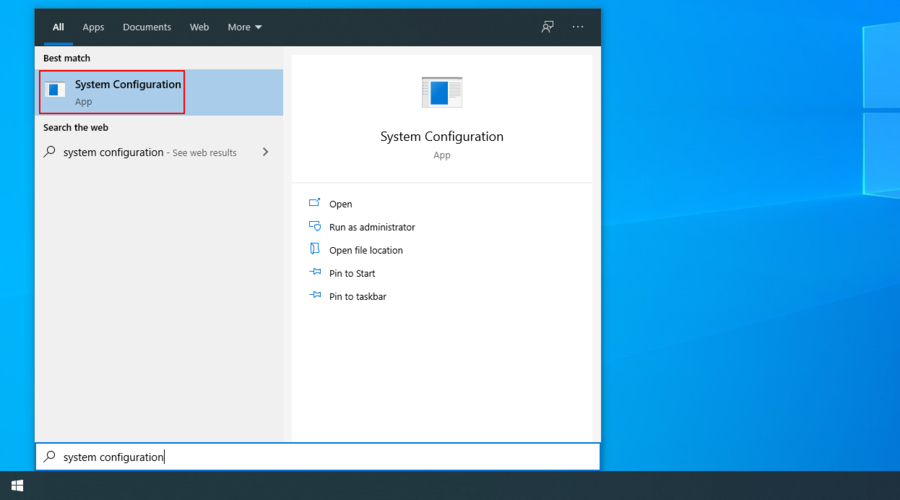
- Pergi ke tab Perkhidmatan , nyahtanda Sembunyikan semua perkhidmatan Microsoft , dan klik Lumpuhkan Semua
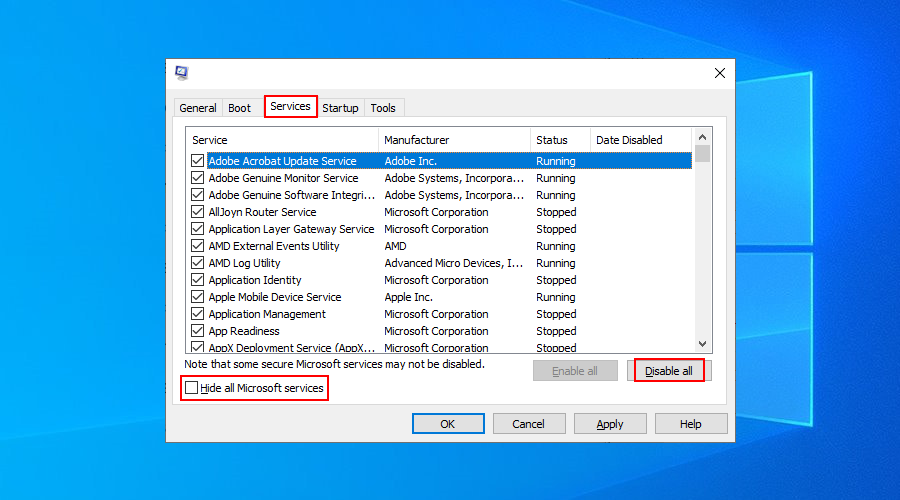
- Pilih tab Permulaan dan klik Buka Pengurus Tugas
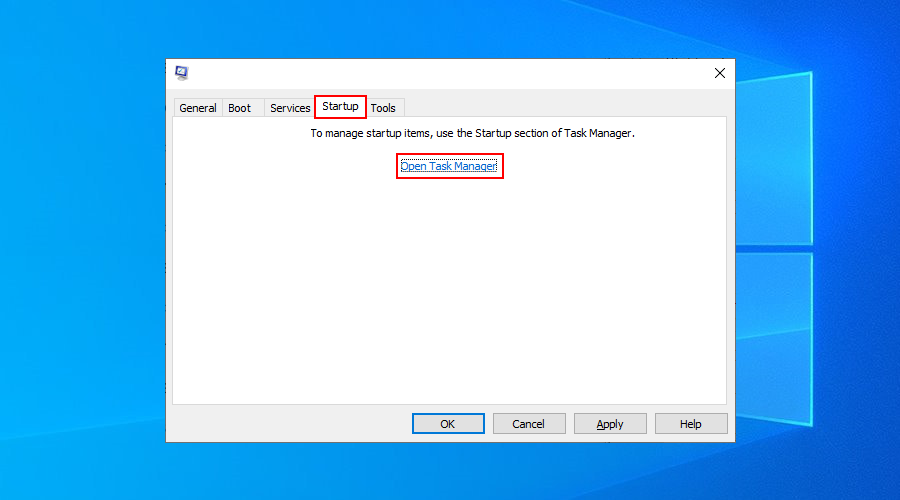
- Klik lajur Status untuk mengisih semua perkhidmatan mengikut status ( Didayakan dahulu)
- Klik kanan setiap proses dengan status Didayakan dan tekan Lumpuhkan
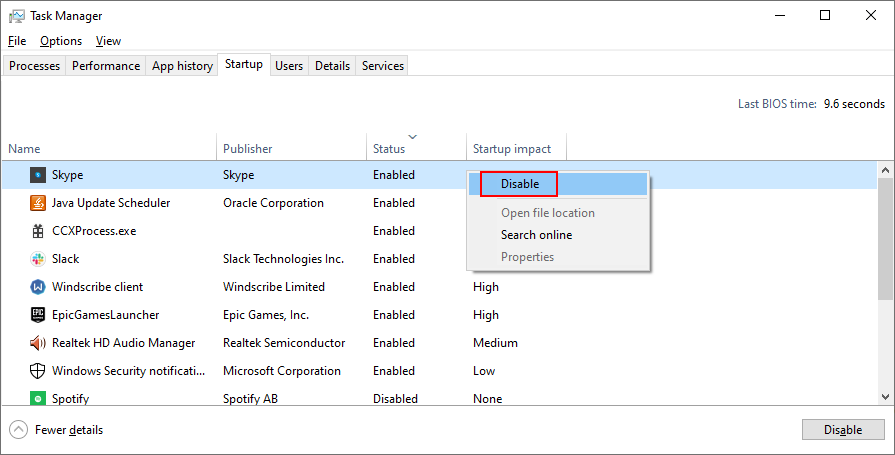
- Mulakan semula komputer anda
7. Mulakan semula perkhidmatan Kemas Kini Windows
Jika perkhidmatan Kemas Kini Windows tidak dijadualkan untuk dijalankan secara automatik, ia boleh menjadi sebab mengapa anda terus mendapat ralat 0x80070057 pada PC anda. Walau bagaimanapun, anda boleh membetulkannya dengan mudah:
- Tekan kekunci Win + R , taip services.msc , dan tekan Enter
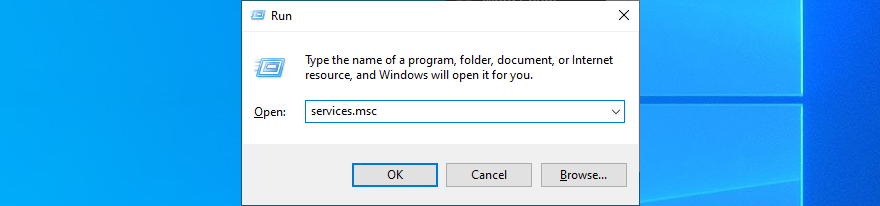
- Cari dan klik kanan Windows Update , kemudian pilih Properties
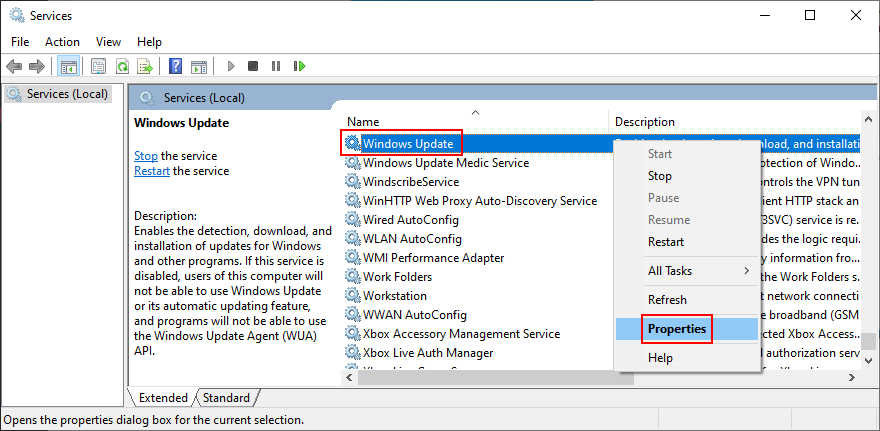
- Dalam tab Umum , tetapkan jenis Permulaan kepada Automatik (Permulaan Tertunda)
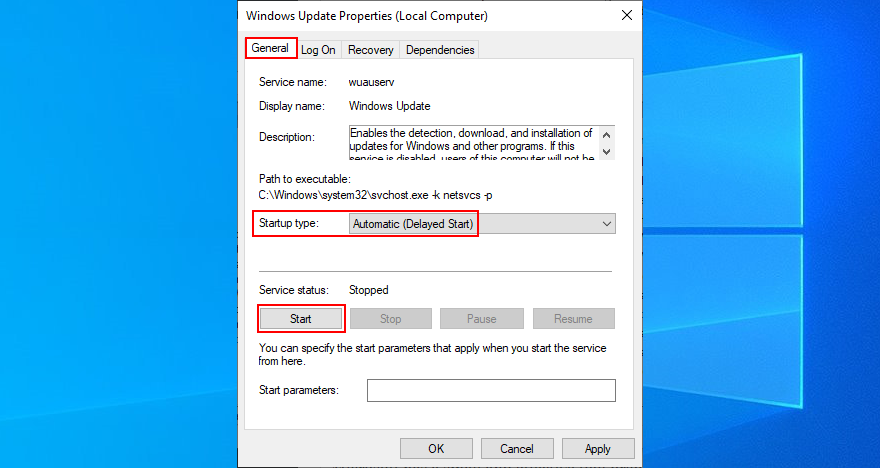
- Jika status Perkhidmatan Dihentikan , klik Mula
- Klik Guna
- Mulakan semula komputer anda
8. Mulakan Semula Perkhidmatan Pemindahan Pintar Latar Belakang
Perkhidmatan Pemindahan Pintar Latar Belakang ialah perkhidmatan yang Windows Update perlu berfungsi dengan betul.
- Perkhidmatan Akses
- Buka Properties of Background Intelligent Transfer Service
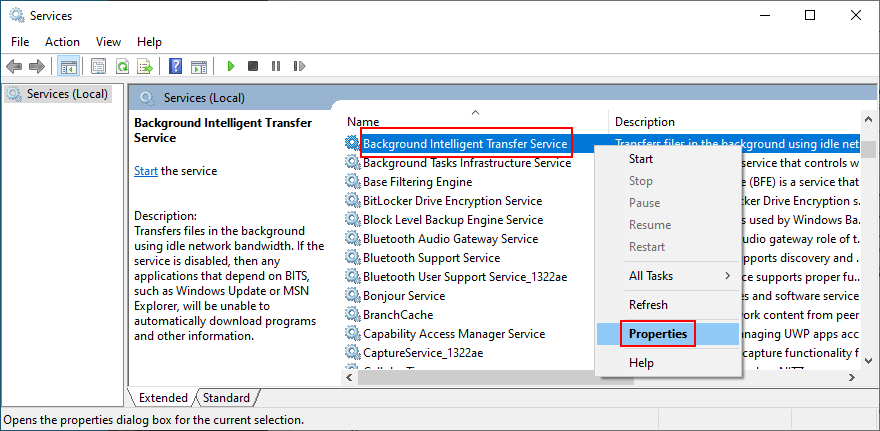
- Tetapkan jenis Permulaan kepada Automatik (Permulaan Tertunda)
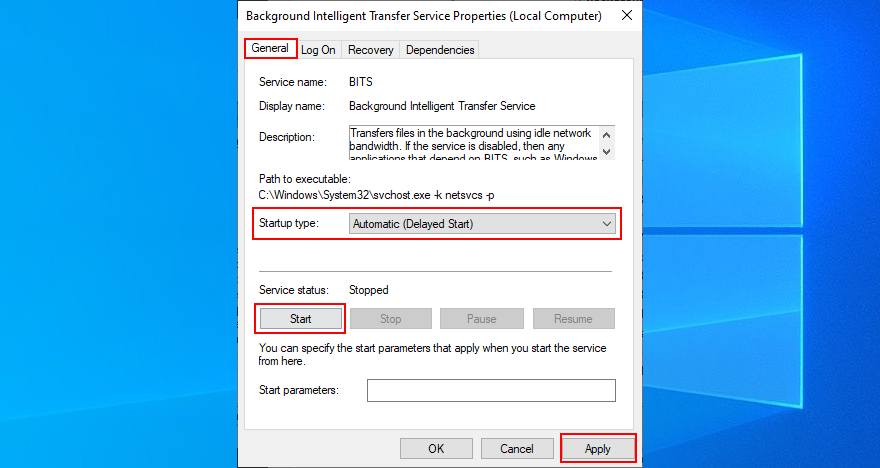
- Mulakan perkhidmatan jika ia tidak sedang berjalan
- Simpan semua perubahan dan mulakan semula PC anda
9. Jalankan Windows Update Diagnostic
Windows Update Diagnostic ialah aplikasi kecil dan praktikal yang dicipta oleh Microsoft. Ia mempunyai nama yang cukup jelas kerana anda boleh gunakan untuk mendiagnosis ralat Kemas Kini Windows.
- Log masuk ke Windows sebagai pentadbir komputer
- Muat turun Windows Update Diagnostic dari tapak web rasmi dan jalankannya
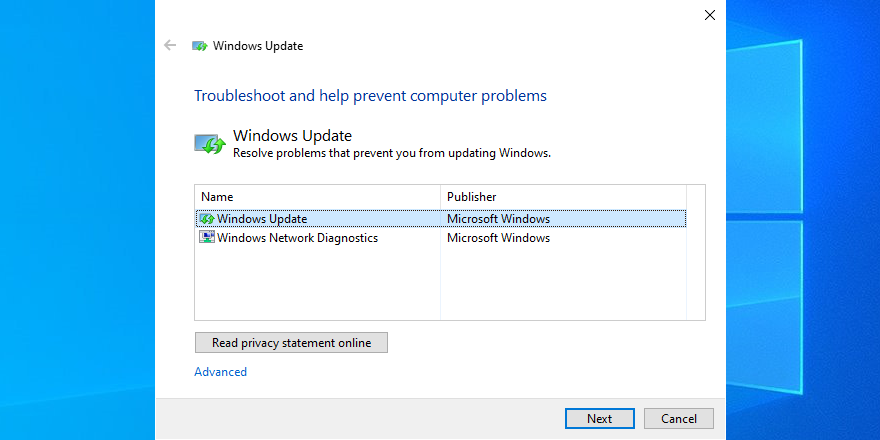
- Pilih Kemas Kini Windows , klik Seterusnya dan teruskan dengan langkah pada skrin
- Lancarkan alat itu sekali lagi dan pilih Diagnostik Rangkaian Windows
- Setelah tugas selesai, but semula PC anda
10. Namakan semula folder SoftwareDistribution
Direktori SoftwareDistribution ialah komponen penting Windows, yang menyimpan sementara fail yang diperlukan oleh Windows Update. Walau bagaimanapun, ia tidak selalu mengosongkan kandungan kandungan cache secara automatik.
Tetapi anda boleh menyelesaikan masalah ini dan masih menyimpan fail sementara dengan cara yang mudah: cuma namakan semula folder supaya Kemas Kini Windows boleh mula menyimpan data dalam direktori asal.
- Buka penjelajah fail anda dan lawati direktori Windows (biasanya dalam
C:\Windows)
- Cari dan namakan semula folder SoftwareDistribution
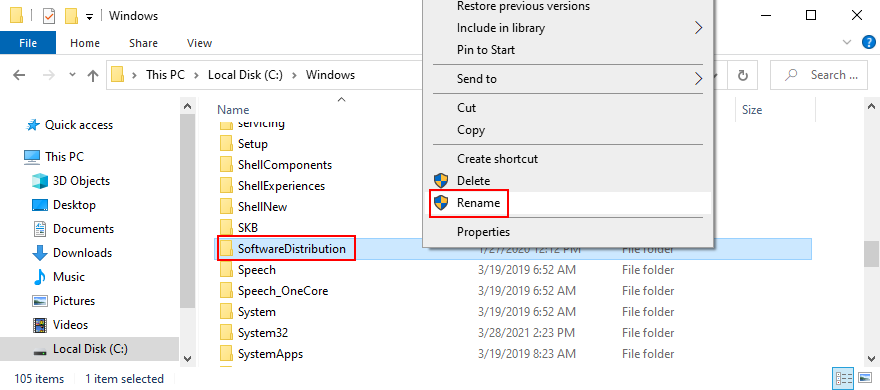
- Mulakan semula PC anda
- Cuba jalankan Windows Update
11. Semak pendaftaran sistem
Pendaftaran Windows mengandungi tetapan peringkat rendah tentang sistem dan perpustakaan aplikasi. Lebih banyak program perisian yang anda pasang pada PC anda, lebih banyak perubahan akan dilakukan dalam pendaftaran.
Terlalu banyak pengubahsuaian pendaftaran boleh membawa maut untuk proses sistem kritikal, termasuk Kemas Kini Windows, jadi adalah perkara biasa untuk mengharapkan kod ralat seperti 0x80070057. Nasib baik, anda boleh membetulkannya dengan mudah.
Bagaimana untuk membaiki pendaftaran:
- Tekan kekunci Win + R , taip regedit , tekan Enter , dan klik Ya jika digesa oleh UAC (Kawalan Akaun Pengguna)
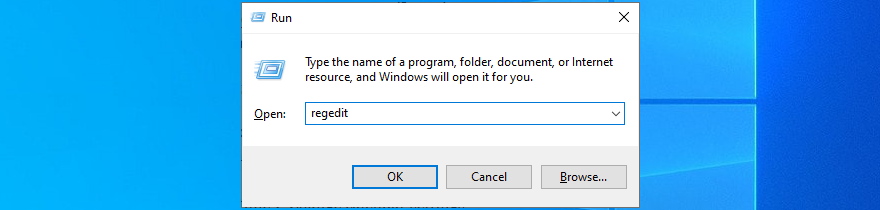
- Masukkan lokasi berikut dalam bar alamat:
HKEY_LOCAL_MACHINE\SOFTWARE\Microsoft\WindowsUpdate\UX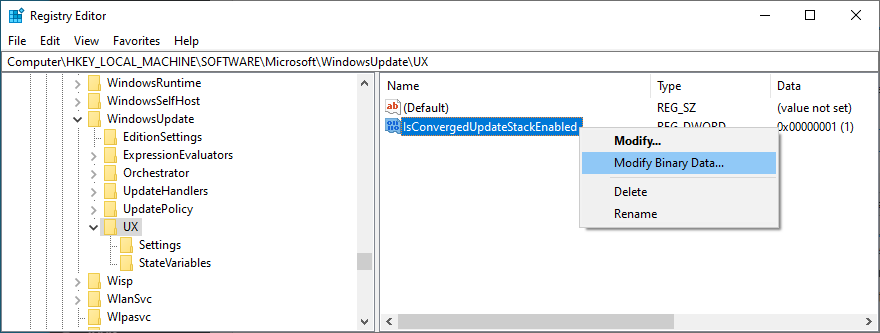
- Di IsConvergedUpdateStackEnabled , semak sama ada REG_DWORD ditetapkan pada 00000000
- Pergi ke
HKEY_LOCAL_MACHINE\SOFTWARE\Microsoft\WindowsUpdate\UX\Settings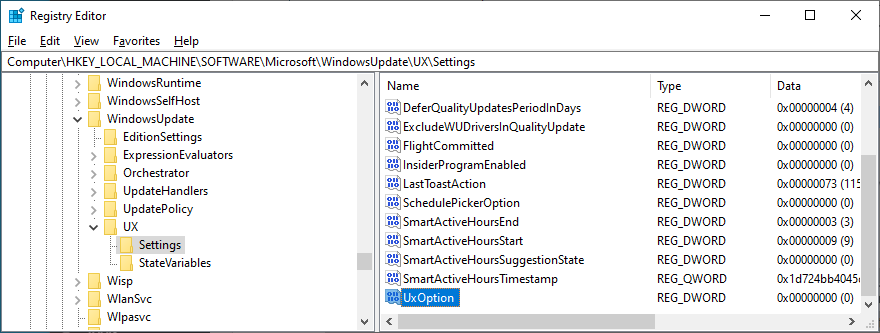
- Di UxOption , pastikan REG_DWORD ditetapkan pada 00000000
- Pergi ke
HKEY_LOCAL_MACHINE\SOFTWARE\Policies\Microsoft\SystemCertificates
- Buka menu Edit > Baharu > Nilai DWORD (32-bit).
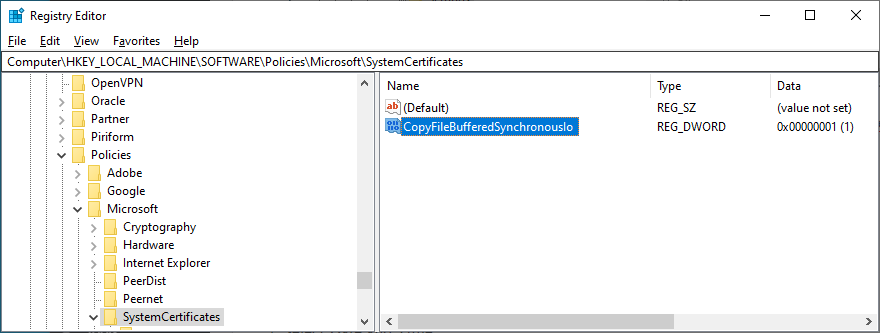
- Tetapkan nama kepada CopyFileBufferedSynchronousIo dan nilai kepada 1
- Simpan semua perubahan dan mulakan semula komputer anda
12. Tukar tetapan masa dan tarikh sistem
Ia mungkin terdengar luar biasa, tetapi Kemas Kini Windows tidak serasi dengan tetapan tarikh dan masa tertentu. Sebagai contoh, ramai pengguna telah melaporkan membetulkan pelbagai masalah komputer dengan menetapkan tarikh dan masa yang betul pada PC mereka.
- Pastikan anda log masuk sebagai pentadbir PC
- Tekan kekunci Win + R , taip panel kawalan dan tekan Enter
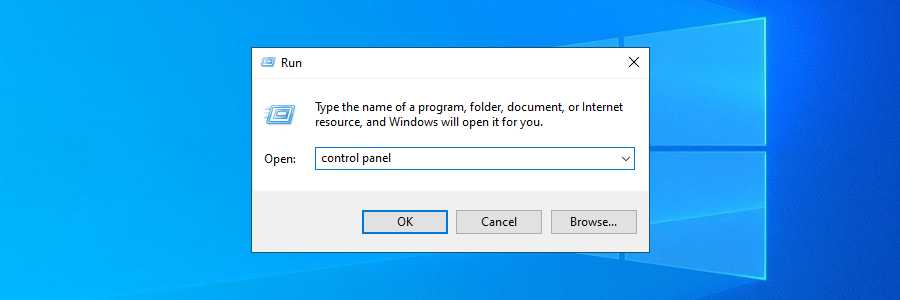
- Pilih Tarikh dan Masa
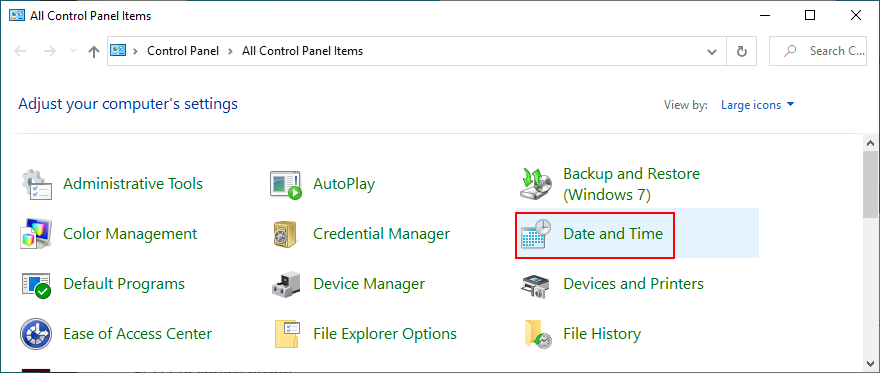
- Klik Tukar tarikh dan masa > Tukar tetapan kalendar
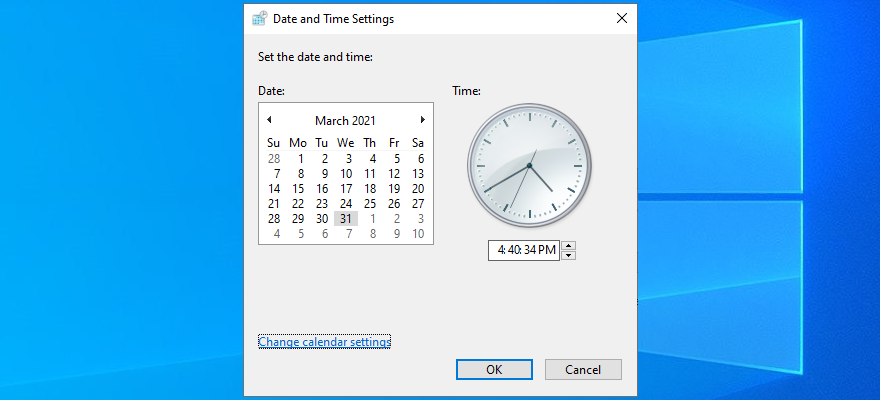
- Pergi ke Tetapan tambahan
- Tetapkan simbol Perpuluhan kepada . (noktah)
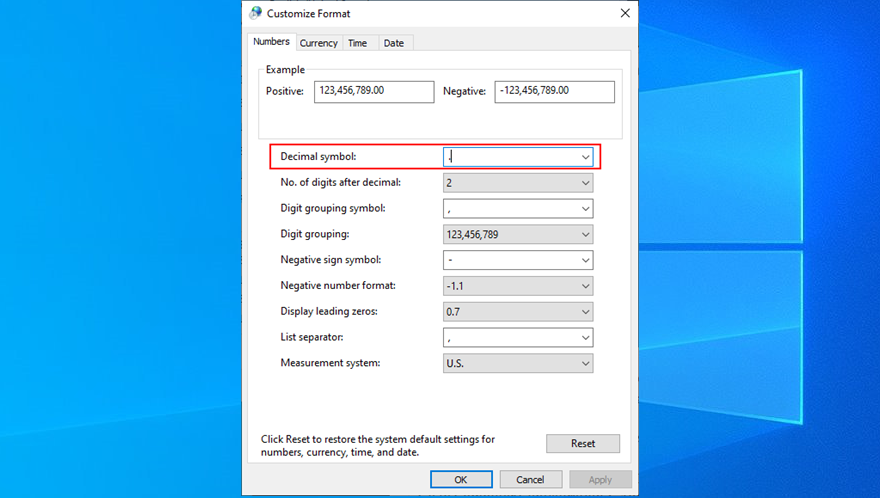
- Simpan semua perubahan, keluar dan mulakan semula PC anda
13. Tukar tetapan Dasar Kumpulan
Dasar Kumpulan Windows bertanggungjawab untuk mengurus kebenaran sistem dan aplikasi. Jika dasar yang dikaitkan dengan Kemas Kini Windows tidak mempunyai kebenaran yang sesuai, maka kod ralat seperti 0x80070057 pasti akan berlaku. Begini cara anda boleh membaikinya dengan cepat.
- Tekan kekunci Win + R , taip gpedit.msc , dan tekan Enter
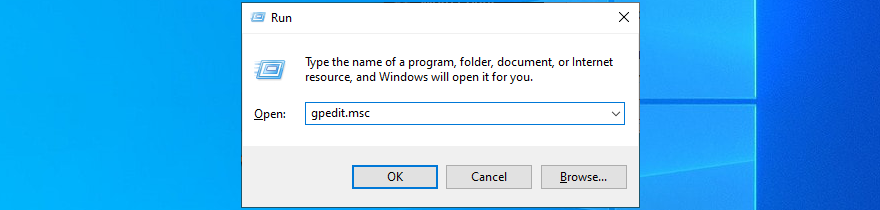
- Pergi ke Konfigurasi Komputer > Templat Pentadbiran > Komponen Windows > Kemas Kini Windows
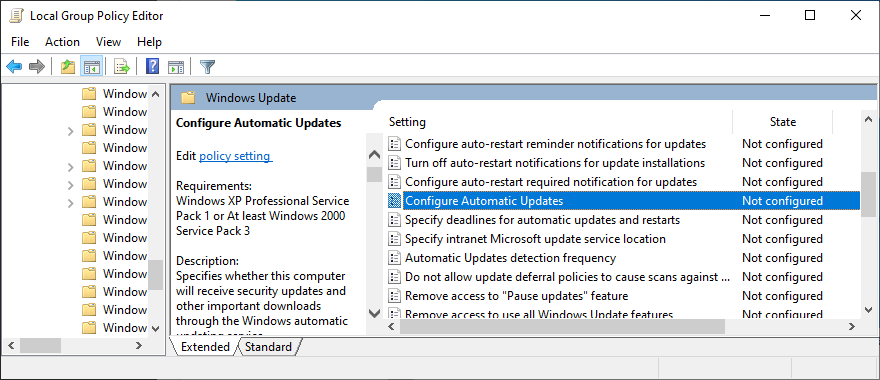
- Cari dan klik dua kali Konfigurasikan Kemas Kini Automatik
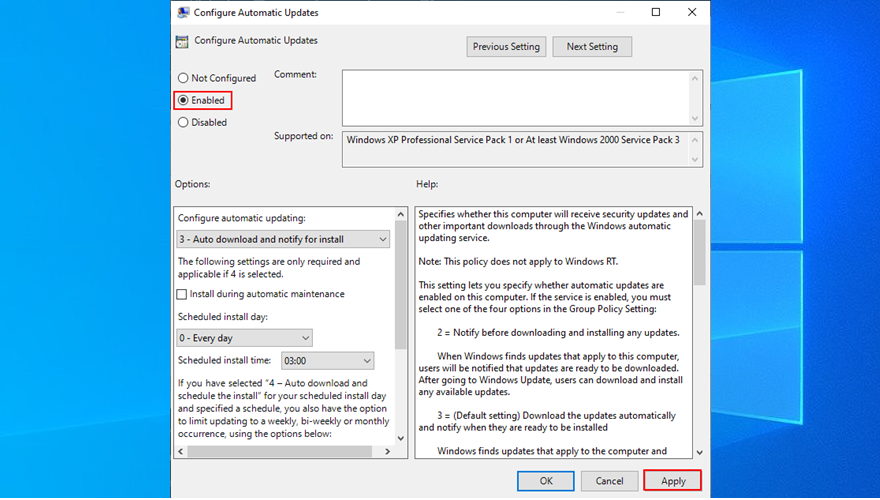
- Pilih Didayakan , klik OK dan mulakan semula PC anda
14. Betulkan cakera keras dan isu sistem
Any hard disk and operating system issues can be fatal for Windows Update, resulting in error code 0x80070057. However, you can repair these problems from the command-line environment, without having to turn to third-party software solutions. For example, CHKDSK (Check Disk) can be used to fix hard drive problems.
How to use CHKDSK:
- Press Win key + R, type cmd, and press Ctrl + Shift + Enter to launch Command Prompt as admin
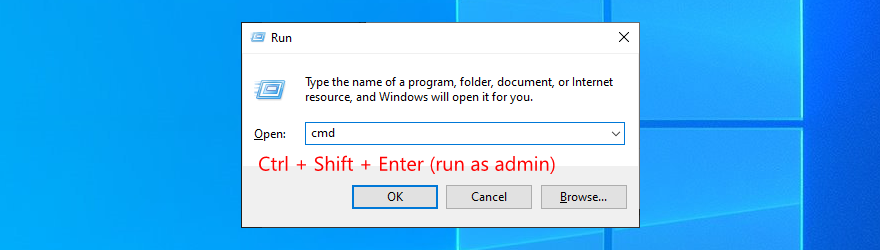
- If you have Windows installed on C:, then run
chkdsk c: /f. Otherwise, use the correct drive letter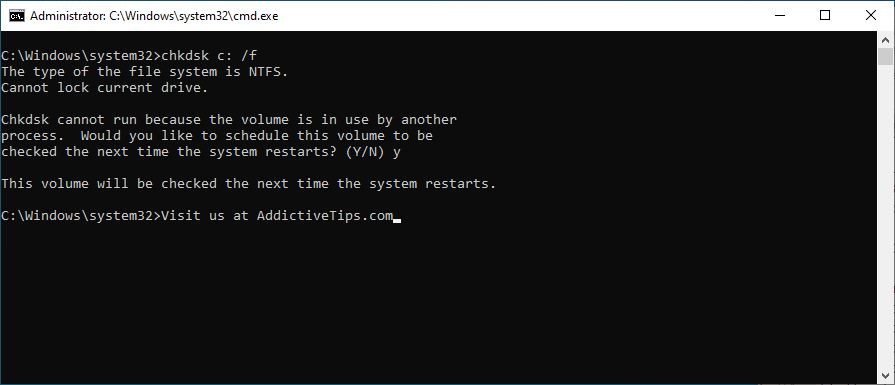
- Type y when asked to schedule the task at the next system boot. Press Enter
- Restart your computer
The Check Disk utility will find and repair corrupt hard disk sectors that prevent your PC from running properly. However, if you still get error 0x80070057 after using it, check out SFC (System File Checker).
How to use SFC:
- Make sure to run Command Prompt with elevation rights
- Type
sfc /scannow and press Enter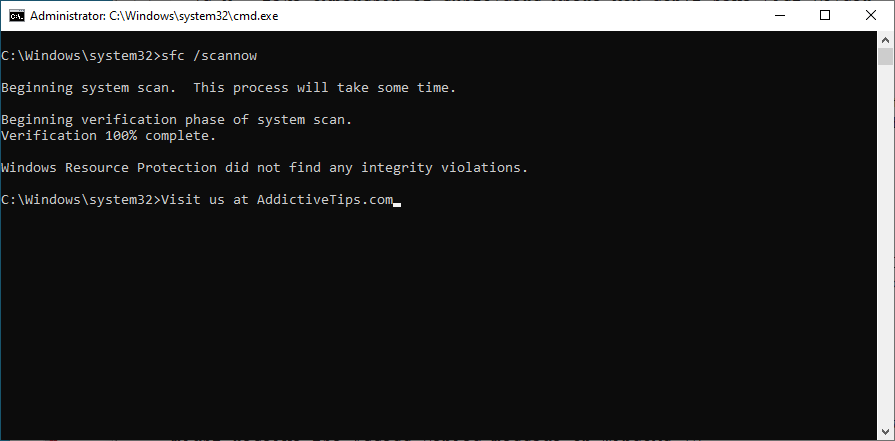
- Patiently wait while SFC fixes system errors
- Restart your PC
If SFC doesn’t fix the 0x80070057 error, perhaps you need to delve in the component store of the system image. This is possible by using DISM (Deployment Image Servicing and Management).
How to use DISM:
- Launch the command-line environment with administrator rights
- Type
DISM /online /cleanup-image /scanhealth and hit Enter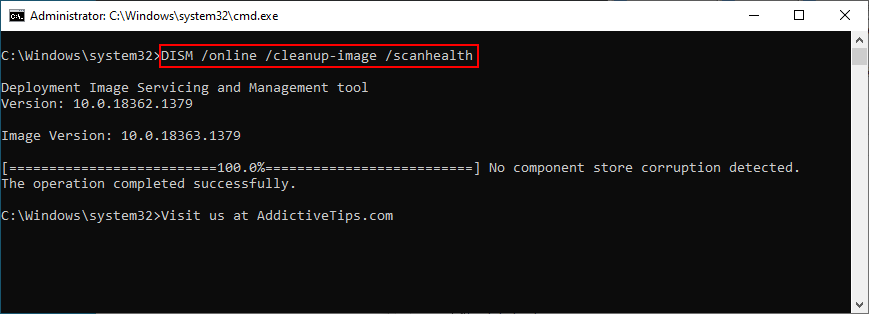
- If there are any issues, run
DISM /online /cleanup-image /restorehealth to fix them
- Reboot your PC and launch CMD as admin again
- Run
sfc /scannow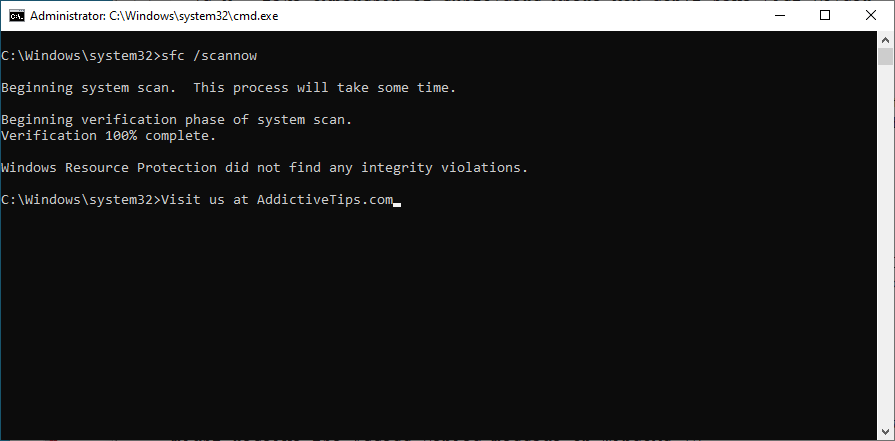
- Restart your computer
A summary of 0x80070057 quick fixes
To recap, if you stumble upon error code 0x80070057 when trying to run Windows Update, you don’t need to worry since there are many solutions you can try.
For example, you can run the Windows Update troubleshooter, free up disk space and use Disk Cleanup, unplug any new peripheral devices, reinstall and update your drivers, as well as temporarily disable or remove any third-party security tool.
You can also run a clean system boot, restart the Windows Update service and Background Intelligent Transfer Service, run the Windows Update Diagnostic utility, and fix any corrupt registry.
It’s also possible to change the system date and time settings, edit the Group Policy properties, as well as repair any hard drive and operating system errors.
Kami berharap anda berjaya menyingkirkan 0x80070057 menggunakan penyelesaian di atas. Adakah kita terlepas sesuatu yang penting? Tinggalkan kami ulasan di bahagian di bawah dan beritahu kami.